Attestera/besluta
För att dina medarbetare ska få rätt lön i rätt tid måste du attestera/besluta posterna i Personec P, självservice, varje månad innan systemet stänger för lönekörning. Det är bra om du attesterar poster löpande under månaden. Exempel på poster som medarbetarna registrerar är sjukfrånvaro, semester, mer- och övertidsersättning och reseräkningar.
Rutin
- Skapa en prenumeration så att du får e-postmeddelande när du har poster att attestera/besluta.
- Attestera/besluta löpande.
- Lägg in en notis i din kalender när systemet stänger för lönekörning.
Systemet stängt för lönekörning
När systemet stänger för lönekörning ser du på tidplan för Personec P, självservice. Tänk på att systemet är stängt vid organisationsförändring och systemuppgradering.

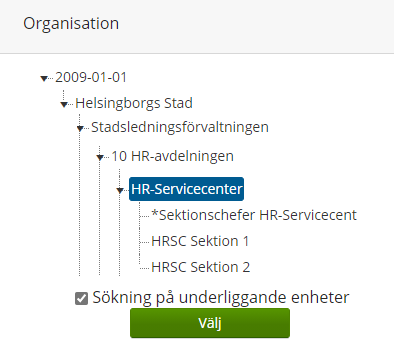
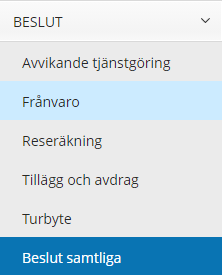
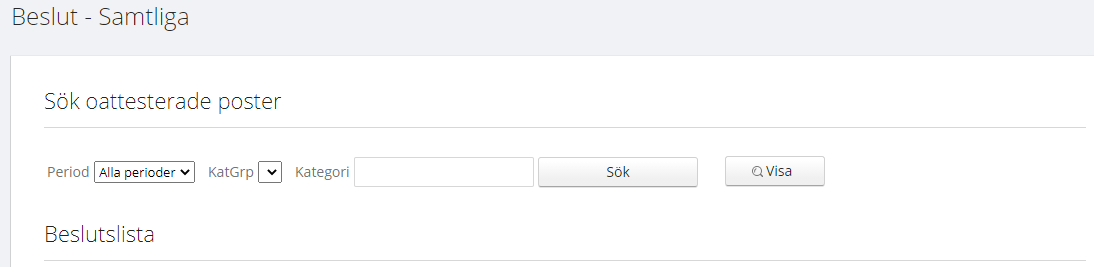
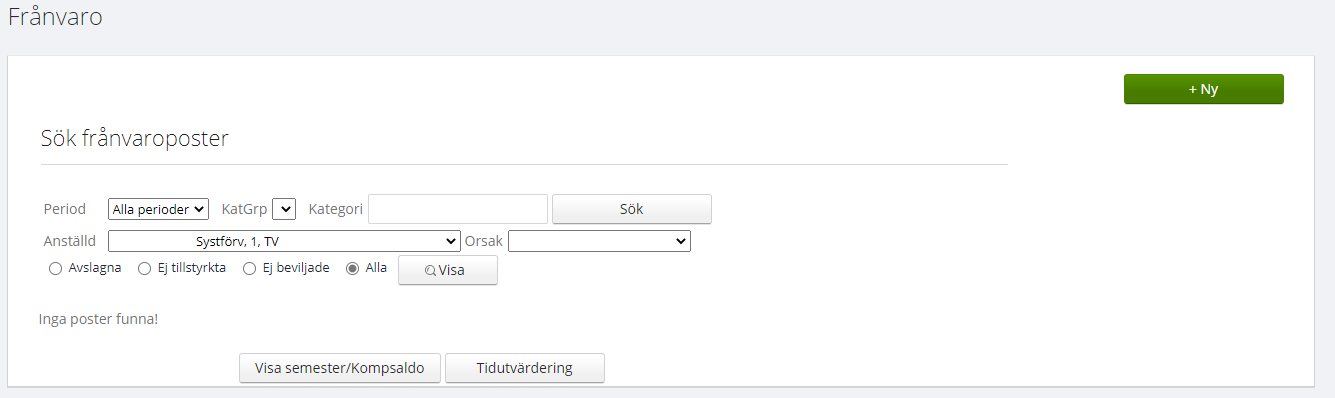
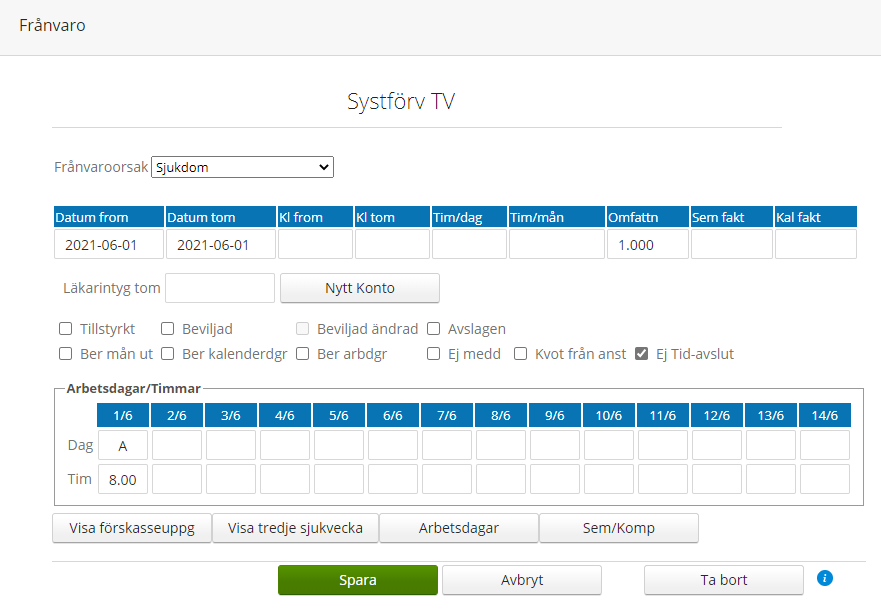
Observera att din kommentar blir en allmän handling som kan komma att läsas av andra.
Om du önskar återkoppling uppge din e-postadress tillsammans med din kommentar. I det här formuläret samlar vi in personuppgifter om dig för att återkoppla till din kommentar. Uppgifterna kommer inte att hanteras för något annat syfte och kommer att raderas när ärendet är avslutat. Läs om hur Helsingborgs stad hanterar personuppgifter på helsingborg.se/personuppgifter.
Ange din e-postadress för att få återkoppling på din feedback.